Bekerja dengan After Effects bisa terasa meny overwhelming, terutama ketika harus memanfaatkan berbagai preset dan workspace secara optimal. Tetapi jangan khawatir! Dengan panduan ini, kamu akan belajar bagaimana menyesuaikan preset di After Effects secara efektif untuk meningkatkan produktivitasmu. Selain itu, saya akan menunjukkan bagaimana kamu dapat mengatur workspace yang mendukung gaya kerja pribadimu.
Temuan Utama
- Preset sangat penting untuk cara kerjamu di After Effects.
- Kamu harus memastikan bahwa langkah undo disetel ke 99.
- Beberapa fitur bermanfaat perlu diaktifkan agar program berfungsi secara optimal.
- Membuat workspace pribadi dapat meningkatkan efisiensi mu secara signifikan.
Detail Preset
Panggil preset dengan mengklik “Edit” di menu dan kemudian “Preferences” atau menggunakan kombinasi tombol Ctrl + Alt +,. Di sini, jendela preset akan terbuka, di mana kamu dapat menyesuaikan banyak pengaturan.
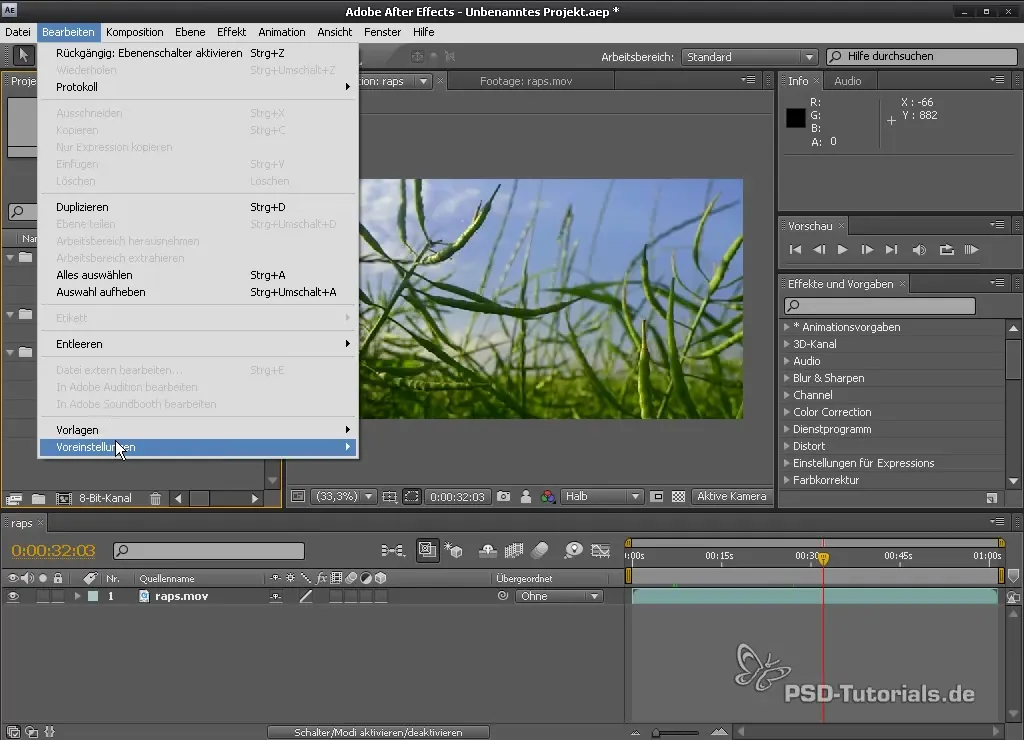
Mengubah Langkah Undo
Salah satu hal pertama yang harus kamu sesuaikan adalah jumlah langkah undo. Saya merekomendasikan untuk menyetelnya ke 99. Meskipun After Effects tidak memerlukan pekerjaan yang mengubah piksel, penting untuk memiliki langkah yang cukup untuk mengembalikan keadaan sebelumnya jika perlu.
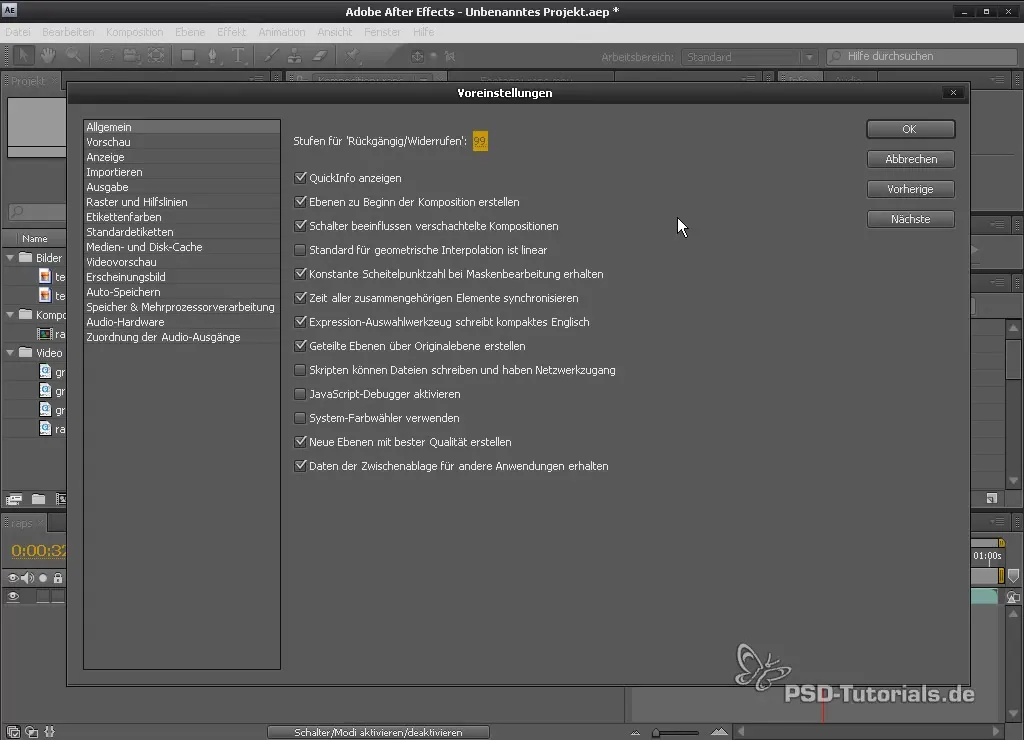
Aktifkan Tooltip
Aktifkan opsi “Tampilkan Info Cepat” untuk menerima tooltip yang berguna di antarmuka. Fitur ini akan memudahkan kamu menangani fitur baru dan komposisi terkini, yang sangat berguna terutama untuk pemula.
Interpolasi Geometris
Di antara preset, kamu juga akan menemukan opsi untuk “Standar Interpolasi Geometris”. Kamu sebaiknya membiarkannya di “linear”, karena ini penting untuk perhitungan antara keyframes.
Skrip dan Berkas
Aktifkan opsi “Skrip dapat menulis berkas dan memiliki akses jaringan”. Banyak skrip membutuhkan ini untuk berfungsi dengan baik.
Resolusi Adaptif
Jika kamu ingin mengoptimalkan kecepatan di pratinjau, kamu bisa mengatur resolusi adaptif. Idealnya, atur ini ke tingkat lebih rendah untuk memastikan pratinjau yang lancar.
Mengatur Workspace Pribadi
Untuk lebih meningkatkan cara kerjamu, masuk akal untuk mendefinisikan workspace pribadimu. Dengan After Effects, kamu dapat menyesuaikan antarmuka agar optimal sesuai kebutuhanmu.
Menyusun Workspace
Buat workspace baru dengan menyusun jendela dan palet sedemikian rupa sehingga nyaman digunakan untuk proyekmu. Dalam kasus saya, saya suka bekerja dengan pengaturan efek terbuka terus-menerus.

Menyimpan Workspace
Setelah kamu mengatur workspace, kamu dapat menyimpannya. Cukup klik “Workspace Baru” dan beri nama, misalnya “Tutorial”. Dengan begitu, kamu dapat mengakses pengaturan optimal mu kapan saja.

Ringkasan – Menggunakan Preset dan Workspace After Effects Secara Efektif
Preset dan workspace kustom di After Effects bukan hanya tambahan mewah, tetapi juga sangat penting untuk menyederhanakan dan meningkatkan efisiensi kerjamu. Dengan penyesuaian yang tepat pada opsi-opsi ini, kamu dapat secara signifikan memperbaiki alur kerjamu dan menyesuaikan perangkat lunak sesuai kebutuhanmu.
Pertanyaan yang Sering Diajukan
Bagaimana cara mengatur langkah undo di After Effects?Kamu dapat menyesuaikan jumlah langkah undo di preset di bawah “Mengubah Langkah Undo”.
Apa yang dimaksud dengan interpolasi geometris?Ini menggambarkan bagaimana After Effects menghitung gerakan antara keyframes untuk menghindari lompatan mendadak dalam animasi.
Bagaimana cara menyimpan workspace baru?Atur workspace mu sesuai kebutuhan dan kemudian klik “Workspace Baru” untuk menyimpannya.
Apa preset yang paling penting untuk pemula?Mulai dengan langkah undo, menampilkan info cepat, dan mengaktifkan skrip dengan akses jaringan.
Kenapa saya harus mengaktifkan skrip dengan akses jaringan?Banyak skrip memerlukan izin ini untuk berfungsi dengan baik dan menggunakan sumber daya.


